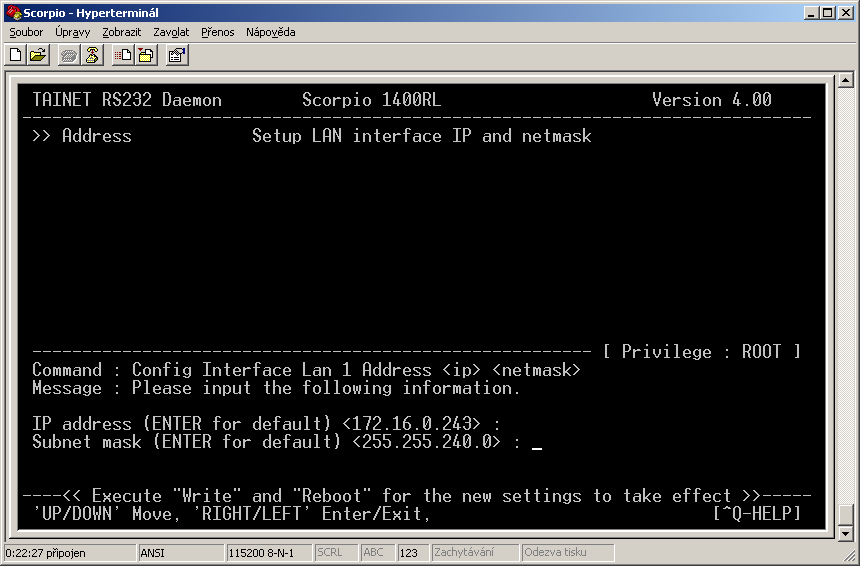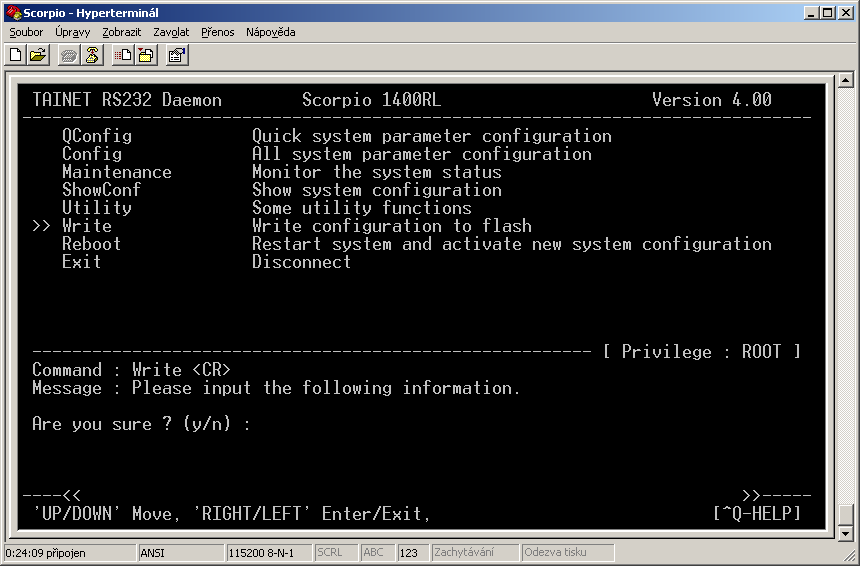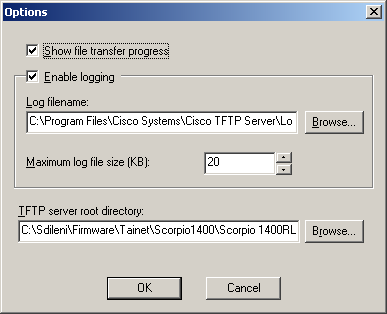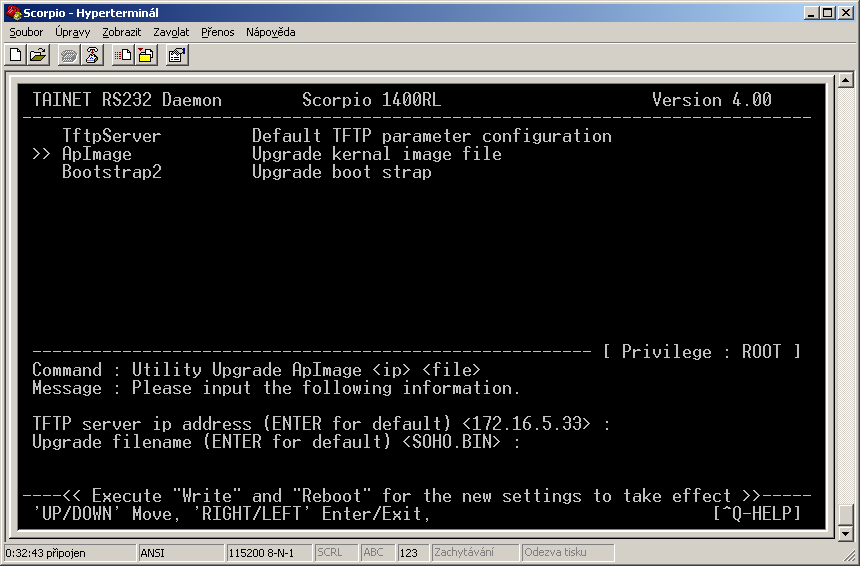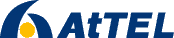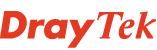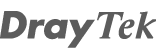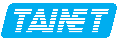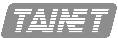VDSL2/ADSL2/2+ router DrayTek série Vigor 2860
- WAN1: VDSL2 / ADSL2+ s automatickým prepnutím modulácie
- WAN2: Gigabit Ethernet
- WAN3 a WAN4: USB 2.0 pro 4G/3G modem
- HW NAT s prietokom 300 Mb/s
- L2 Gigabit LAN switch, 6 zásuviek LAN
* 6 Port-Base VLAN, * 8 Tag-Base VLAN
- 32 VPN IPsec, L2TP, PPTP / z toho 16 SSL
- High Availability - backup systemu
- Centrálny AP Management pre správu a riadenie až 20 zariadení VigorAP
- Centrálny Switch Management pre správu a riadenie až 10 zariadení VigorSwitch
- Centrálny VPN Management pre správu a riadenie až 8 vzdialených routrov
Séria Vigor2860 je VDSL2 router spätne kompatibilný s ADSL2+, L2 Gigabit switch s Tag-base a Port-base VLAN, funkcie Multi-Subnet pre efektívní správu pracovných skupín (útvarov a oddelení), acces point 802.11n v pásme 2,4 GHz a/alebo aj v pásme 5 GHz.